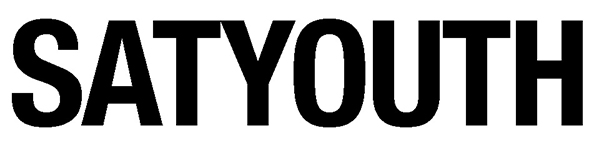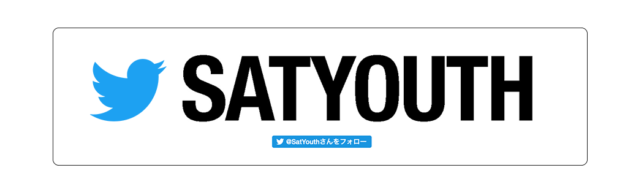完璧ではないが、手を出せる範囲でベストなディスプレイ
2019年12月にアップル純正ディスプレイ「Pro Display XDR」の標準ガラスモデルを購入して約半年が経ちました。
「Pro Display XDR」は数年ぶりに発売されたアップル純正ディスプレイで、ソニーの数百万円するマスターモニターに匹敵するスペックを税別529,800円で実現したことから、一部では「高いコスパ」「ゲームチェンジャー」と称賛されました。
写真現像に最適の優れた色再現性とコントラスト、4Kの映像編集にも対応する解像度、そしてあらゆる作業を効率的にこなすための32インチの広大な表示領域。
あとで紹介する通り、決して欠点がないわけではなく、必ずしもこれがベストなディスプレイではありません。しかし、300万円もするようなソニーのマスターモニターにはとても自分の仕事や用途ではコストが見合わないので、これが自分が手を出せる範囲で最高のディスプレイだと思って満足しています。
この記事では、アップル「Pro Display XDR」を半年間使って気づいたメリット&デメリット、そしてどのように活用しているのかなどを紹介します。
目次
Pro Display XDRのメリット&デメリット
気に入っている点👍
- 優れた色再現性で、制作も観賞もハイレベル
- 高輝度で設置環境に柔軟
- 高コントラストの引き締まった表示
イマイチな点👎
- 標準ガラスモデルは反射が気になる
- リファレンスモードの切り替えが遅い
- 細かく見れば、色ムラやブルーミングはある
- 縦画面の使い所は難しい
MacBook Proの外付けディスプレイとして使用しています

僕は「Pro Display XDR」をメインマシンであるMacBook Pro 15インチ(2018)のフルスペックモデルと接続して、6K表示させて使用しています。
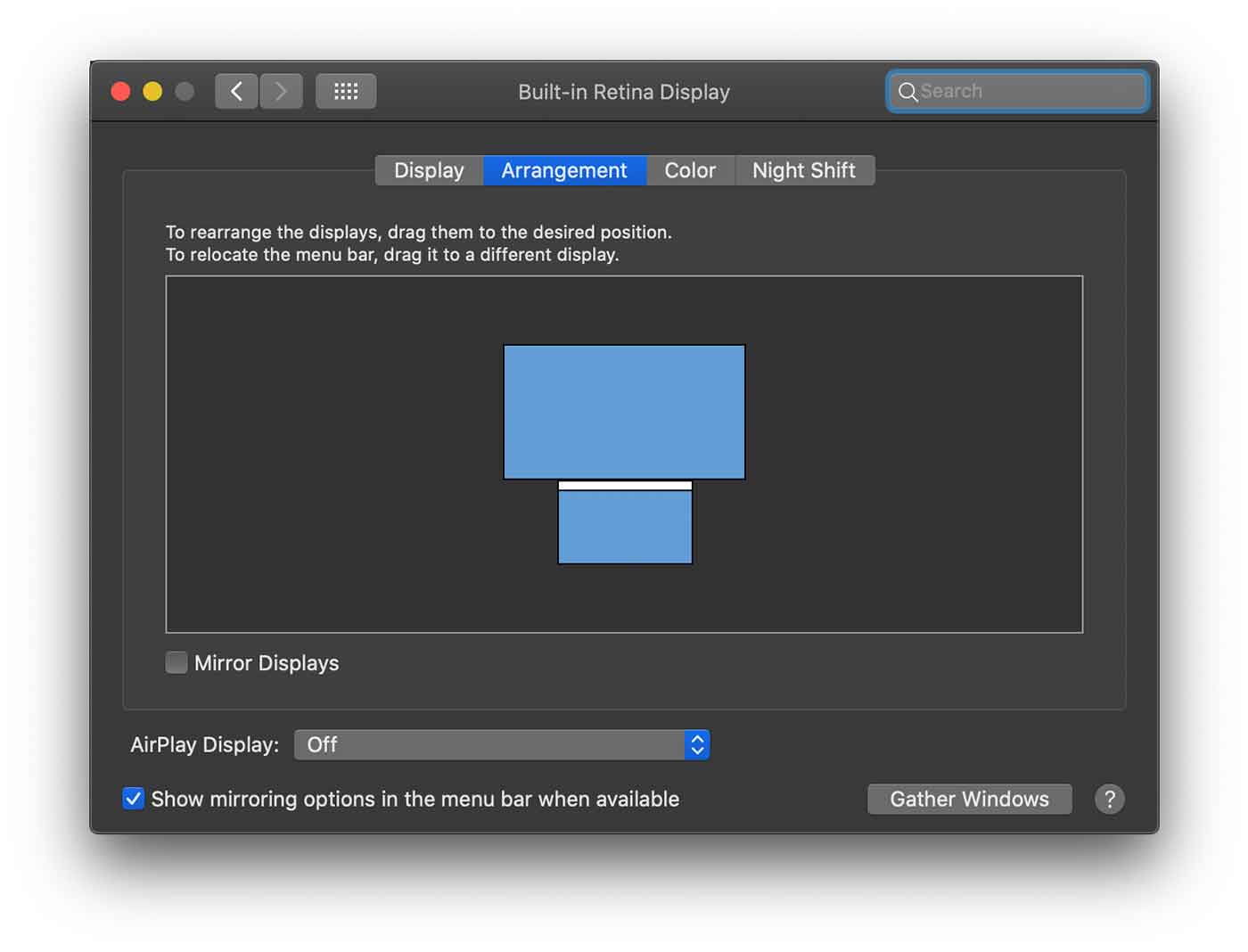
画面構成はこの通り。いわゆるクラムシェルモードではなく、手元にMacBook Proを開いたまま設置してその奥にある「Pro Display XDR」を上に拡張し、キーボードやトラックパッドはMacBook Proのものをそのまま利用しています。
このセッティングの場合、Pro Display XDRの32インチをフルスクリーンで使用しているときも、手元のMacBook Proの15インチディスプレイをサブとして利用できるため何かと便利で気に入っています。
MacBook Proは熱くなりますが、熱暴走などもなく快適に動作していますよ。
標準ガラスモデルを選んだ理由と感想
「Pro Display XDR」には光沢画面の標準ガラスモデルと、マット仕上げのNano-textureガラスモデルの2種類が用意されており、僕は迷わず通常ガラスモデルを選びました。
その理由はただ一つ「画質」を重視したから。
ガラス表面に加工を施して反射を抑えるNano-textureガラスモデルは、原理的にどうしても解像感やコントラストの面で劣化が発生してしまうため、「せっかくこんな高いディスプレイを使うのなら、極力高画質で楽しみたい」と考えたというわけです。
標準ガラスモデルも極めて低い反射率を追求して作られているとのことでしたし、仕事場もカーテンで窓からの光をコントロールできる環境だったのも、そんな決断の後押しとなりました。

実際に半年使ってみた感想は「Nano-textureガラスモデルでも良かったかな?」です。
標準ガラスモデルも反射は抑えられているとはいえ、それでもやはり32インチの高コントラストな大画面では昼間に反射が目につくシーンも珍しくありません。
さらに、アップル表参道では標準ガラスモデルとNano-textureガラスモデルの両方が展示されているのですが、店頭で確認する限りNano-textureガラスにあまり違和感はありませんでした。それでいてバッチリ反射が抑えられているので、そっちを選んでおいても良かったかなというのが正直なところです。
まあ、Nano-textureガラスモデルは税別で7万円も高く、さらに専用クロスでしか拭いてはいけないというメンテナンス性の難もあるので、迷いどころではありますが。
「美しく広大な画面」は画質と作業領域で仕事を効率化してくれる

僕は編集者・ライター・フォトグラファーという仕事柄、多岐に渡ってこの「Pro Display XDR」を活用しています。
自分で撮影した写真のRAW現像から、動画編集、そして編集者としてフォトグラファーに依頼した写真の確認や選別、ライターとしての資料を閲覧しながらの原稿執筆、スプレッドシートを活用しての請求書作成等の事務作業、などなどです。
そしてもちろん、趣味としての映画やドラマ鑑賞などにも大活躍してくれています。
そんな幅広い使用を半年間重ねて「Pro Display XDR」に思うのは、とにかく「画面が美しい」ということ。MacBook Proの画面もかなりのハイクオリティーだとは思いますが、同じ写真データを両方に表示させると色の深みやコントラストに明確な差が見て取れます。
この優れた色調表現や暗部の見やすさはフォトグラファーとしての仕事の精度を高めてくれますし、Netflix等での映画やドラマ視聴も明らかに捗りますよ。
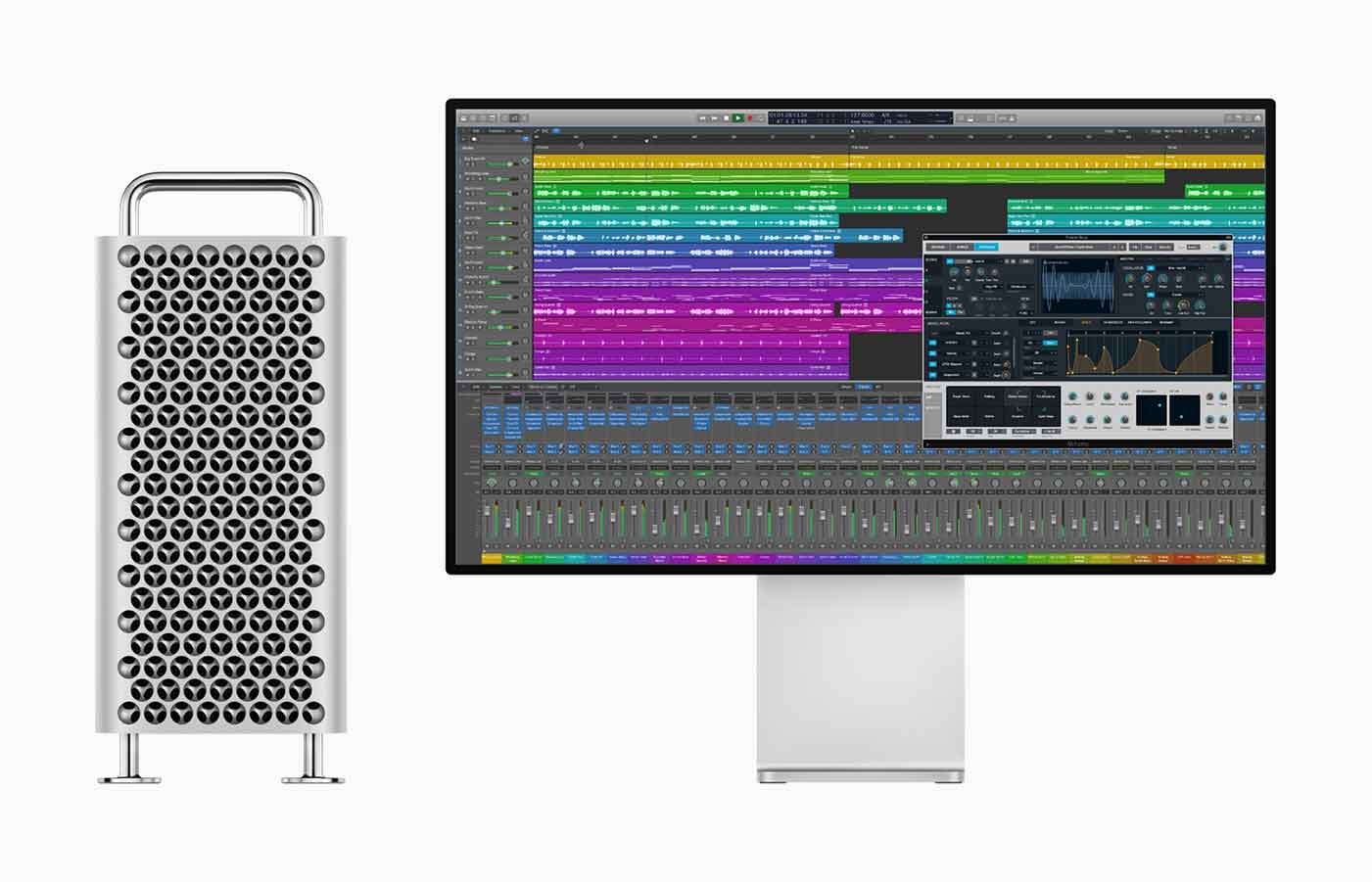
また、忘れてはならないのが、32インチ6Kの広大な作業領域です。
「Capture One」「Photoshop」「Premiere Pro」などのプロアプリケーションはもちろん、大量のデータの選別などの地味な事務作業までを効率化してくれます。これは一度体験したらなかなか戻れないレベルの便利さです。
色空間を切り替える「リファレンスモード」は速度に難あり

プロ向けディスプレイとして作られている「Pro Display XDR」を象徴する機能が、用途に応じて画面の色空間やホワイトポイント等を調整することで高精度なモニタリングを可能とする「リファレンスモード」です。
リファレンスモード
アップル - Pro Display XDR
Pro Display XDRはHDR、HD、SDビデオやデジタルカメラの要件、そして写真、ウェブ開発、デザイン、プリントといった幅広い用途に合わせて簡単に調整できます。あなたはモードを選択するだけ。指定された色空間、ホワイトポイント、ガンマ、明るさにディスプレイが自動的に再構成されます。
例えば、デフォルトのプロファイルである「Pro Display XDR」はP3を色空間として採用していますが、Web媒体向けに納品する写真の色空間はsRGBが基本。そんなsRGBで正しく色表現される写真データを作成・確認したい場合には、リファレンスモードを使って「Pro Display XDR」をsRGB対応プロファイルに変更することで、より正確にモニタリングしながら作業できるという機能とイメージしてもらえば分かりやすいかと思います。
そんな感じで非常に便利な機能ではあるのですが、切り替えのたびに数秒間画面が暗転してしまうため、頻繁に切り替えて使うのには向いていません。
そのため、僕は普段はP3の色空間を作業領域として、Adobe RGBで撮影したRAWデータを現像し、書き出し前に現像ソフト「Capture One」や「Photoshop」などのプロアプリケーションに搭載されているプルーフモード等を使ってsRGB表示を確認することがほとんど。
基本的には作業時からリファレンスモードで色空間を切り替えておいた方が良いのでしょうが、リファレンスモード時は画面輝度が固定されてしまうのでちょっと作業がやりづらいんですよね。
多少の色ムラやブルーミングはあります
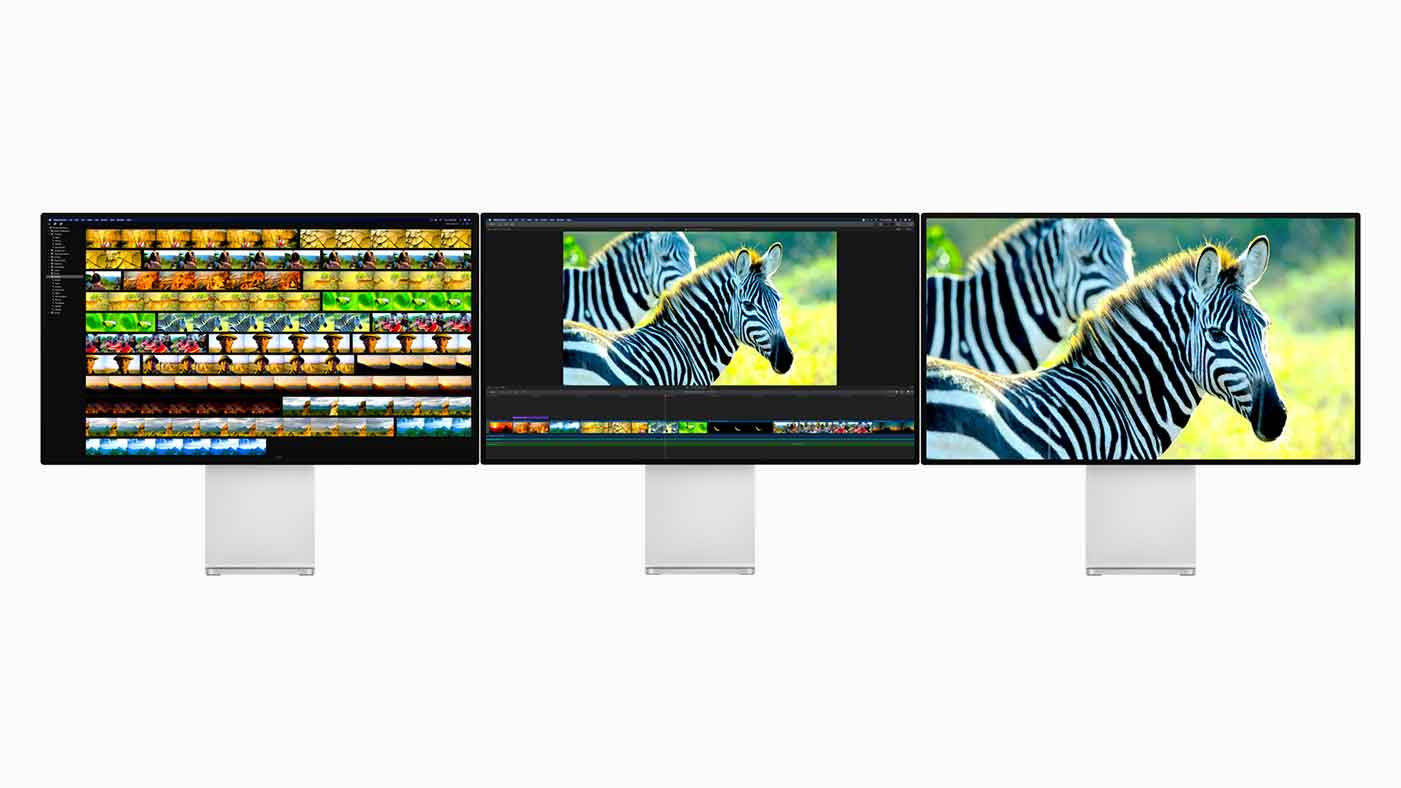
また「Pro Display XDR」を使っていて気になるのは「ブルーミング」です。
これは何かというと、真っ黒な画面に白い表示をした際に、本来黒いはずのエリアにもLEDの光が漏れるという現象。
画像を現実の世界に近づける。そのためには、画面上の極めて暗いエリアのすぐ隣に、極めて明るいエリアを並べなければなりません。しかし、精密なバックライトコントロールがないと、結果的にブルーミングと呼ばれる意図しない光が発生する場合があります。Pro Display XDRは先進的なLED技術、光成形、賢いイメージ処理を活用。このブルーミングを劇的に減らせます。
アップル - Pro Display XDR
「Pro Display XDR」の製品説明には上記の通りブルーミングを極力抑えていると書かれており、日常的な使用用途でこの現象が気になることは多くはありませんが、映画鑑賞時など暗闇に光が灯るシーンなどで目につきます。
大画面かつ高輝度ゆえの弊害なのかと思いますが、これはちょっと残念なポイントですね。
またこれほど高価なディスプレイですが、色ムラもないわけではありません。
僕はMacの壁紙をグレー単色にしているのですが、おそらくLEDバックライトの設置に応じて縦縞のような形で細かいムラを確認できます。
まあ、グレー単色をマジマジと見つめる機会はほとんどないと思うので、ちょっと意地悪な確認ではありますけどね。
アップデートでキャリブレーションに対応しました
発売当初「Pro Display XDR」に対して多く見られた指摘が「キャリブレーションができない」というもの。
Pro Display XDRは、クリエイティブ業界のプロの基準を超えて最適化されています。すべてのディスプレイに対し、Appleによる最先端のカラーキャリブレーションを実施。ディスプレイが持つ576のLEDもすべて個別にキャリブレーションが行われ、それぞれの光プロファイルが保存されます。そしてアルゴリズムがこの情報を使って、調整が必要なそれぞれのLEDにおける正確な光強度を特定。可能な限り最高の画像を作り出せるようにします。
アップル - Pro Display XDR
このように商品の組み立てや出荷段階でキャリブレーションは行われているようですが、プロ向けモニターとしてはユーザー側でキャリブレーションできないのはやはり納得感が薄かったので、指摘や批判はもっともでした。
しかし、先日リリースされた「ディスプレイファームウェア 3.3.23」によって、Pro Display XDR の補正を微調整するためのコントロールが追加され、ホワイトポイントと輝度の調整ができるようになりました。
10万円のスタンド「Pro Stand」にその価値はあるのか

そして「Pro Display XDR」を語る上で外せないのが、税別10万円オーバーの専用スタンド「Pro Stand」。
僕も泣く泣く「Pro Stand」を同時購入しました。正確に言えば、僕が愛用しているスピーカー「RL906」の専用スタンドもペアで10万円オーバーのため「仕方ないか」とすんなり諦めがついていたのですけどね。
-

-
10回払いで買っても大満足のスピーカー「RL906」
僕はできるだけ音楽をスピーカーで聴きたいタイプです。 それは、物理的に前方から音が鳴ること、そして自分とスピーカーの間の ...
続きを見る
さて、そんな「Pro Stand」ですが、頻繁にディスプレイの高さを変える人にとってはかなり高性能で便利なスタンドだと思います。
というのも、アームの強さが絶妙で、ディスプレイの角度を維持しながら高さだけを変えられるのがとても便利。仕事の集中モードに入る時、僕はアーロンチェアを前傾チルトにするのですが、その際に視点が高くなります。そんな時、ディスプレイの高さだけを簡単に調整できる「Pro Stand」の便利さを体感します。
縦画面モードは使いどころが難しい

「Pro Stand」と「Pro Display XDR」を組み合わせての縦画面モードについては、ほとんど使用していません。
さすがに32インチディスプレイを縦にすると、上の方がかなり見上げる形になってしまうので、用途は限られると思います。スタンディングデスクとの相性は良以下もしれません。
ちなみに、ライゾマティクスの真鍋大度さんは「Pro Display XDR」2台を並べて縦表示にして、巨大な正方形ディスプレイとして使用されていましたが、あれはとても良さそうだと感じました。
高いけど満足しているディスプレイです
以上、「Pro Display XDR」について半年間使用してのレビューを紹介しました。
気になる部分がないわけではありませんが、毎日Macに向かうのが楽しくなることは間違いなし。
現時点で自分が手に出せる最高のディスプレイ環境だと思って満足しています。